Помощник планирования¶
Помощник по планированию — это функция, предназначенная для упрощения планирования встреч. Вы можете не только увидеть доступность каждого участника собственной компании (такая функция к примеру есть в MS Outlook), но также мгновенно согласовать встречу с внешними сотрудниками. Планировщик также может помочь в поиске и бронировании различных ресурсов (переговорных комнат, систем бронирования парковок, систем ВКС). Помощник планирования доступен в TEGU Enterprise, начиная с версии 1.52.
Подготовка к работе¶
Перед началом использования "Помощника планирования" (далее "Планировщик") нужно создать необходимые ресурсы.
С этой целью войдите в административный интерфейс сервера с учетной записью admin и выберите опцию "Домены/<Ваш домен>/Общие ресурсы".
Подменю общие ресурсы состоит из трех опций.
Общие ресурсы / Офисы¶
В данном диалоге необходимо настроить данные о всех офисах, имеющих общие ресурсы, с указанием графика работы и часового пояса.
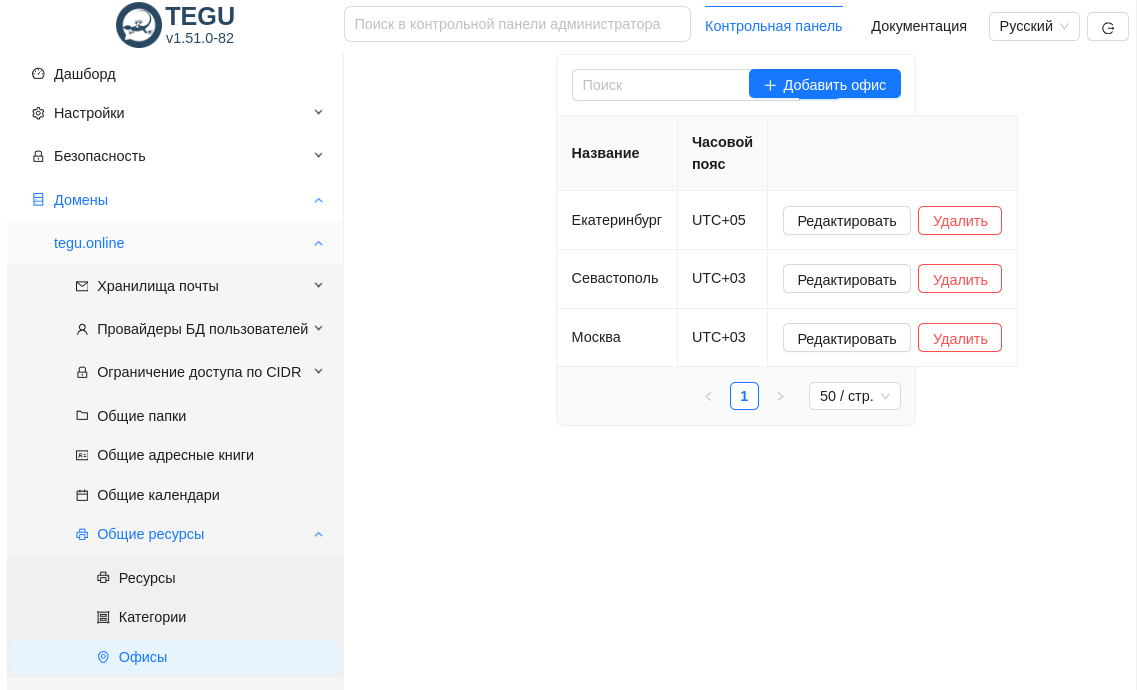
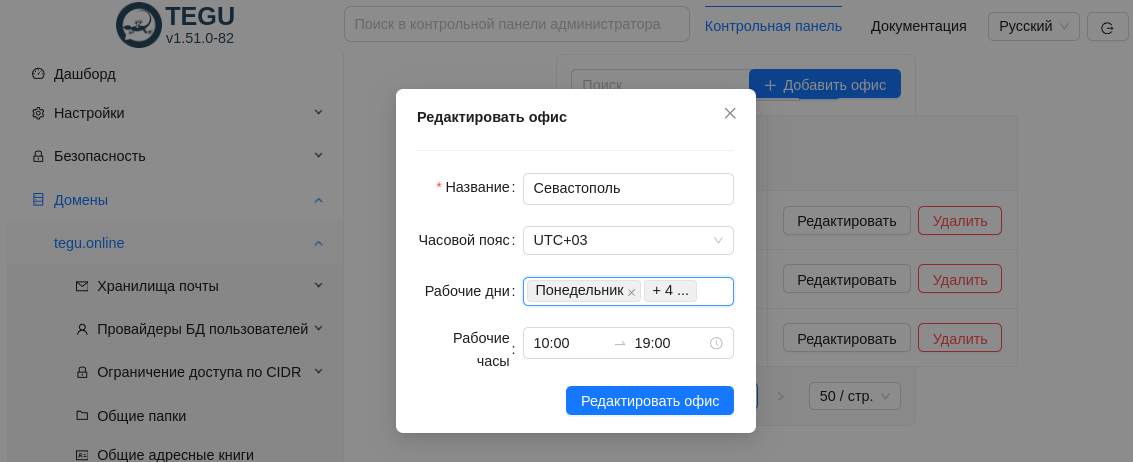
Общие ресурсы / Категории¶
В данном диалоге необходимы настроить категории общих ресурсов. Таковыми могут быть физические ресурсы, имеющие привязку к офису (например, переговорные комнаты, парковки, общее оборудование и т.п.), а также ресурсы без привязки к офису (виртуальные системы, системы видеоконференций и т.п.).
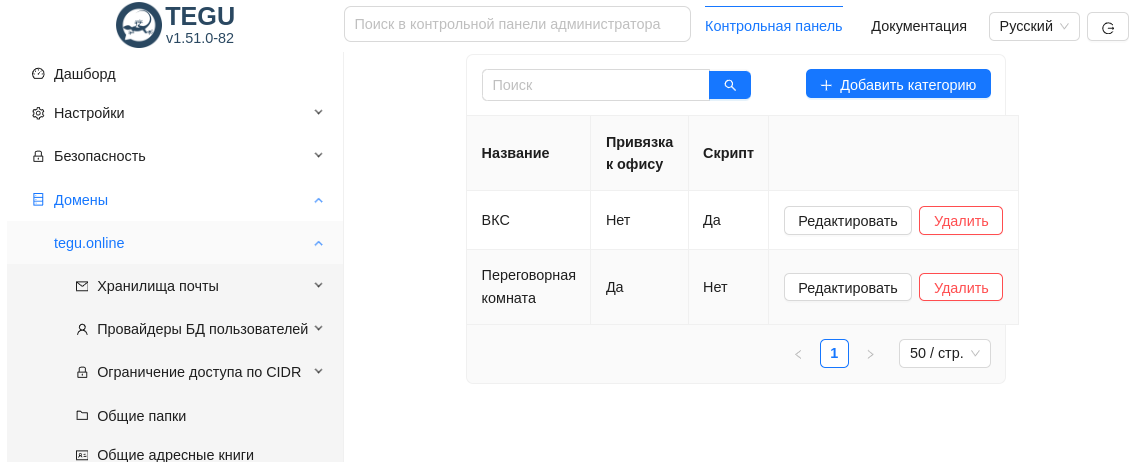
Для ресурсов, имеющих API, можно включить опцию "Скрипт" с целью выполнения того или иного обращения к API.
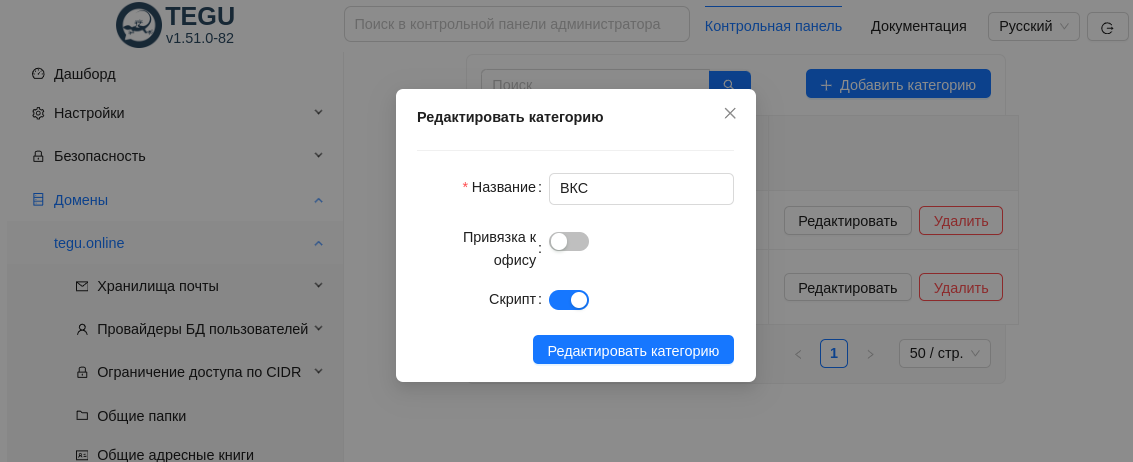
Общие ресурсы / Ресурсы¶
В данном диалоге необходимо ввести все конкретные ресурсы с указанием названий, ранее созданных офисов и категорий, возможных скриптов для работы с внешними API, а также уровнями доступа для пользователей компании.
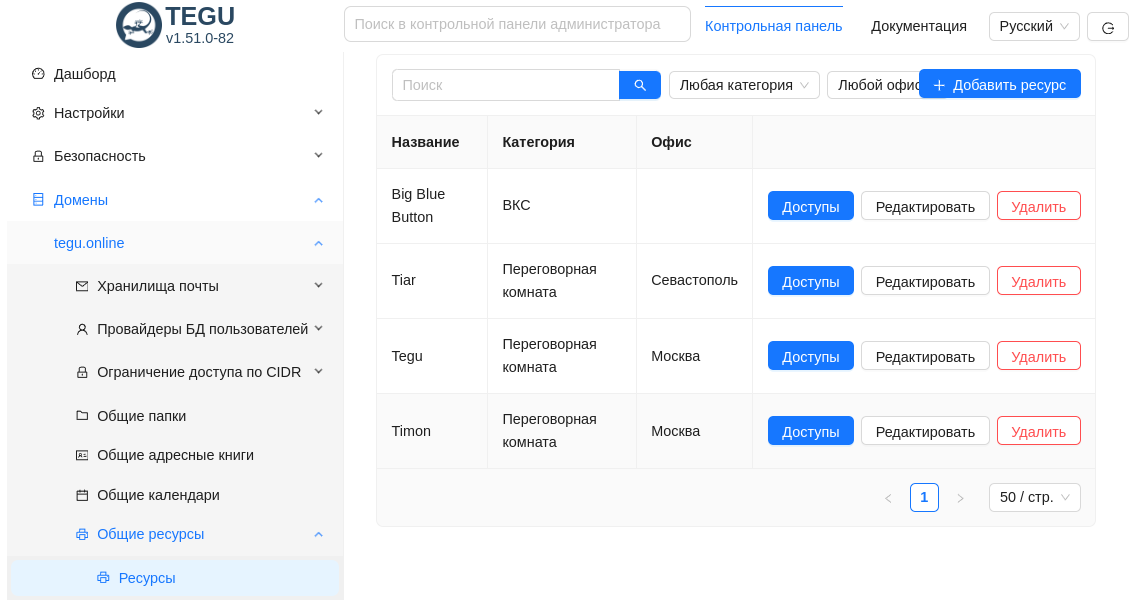
- В случае если для ресурса указано значение "Занято", то календарь не будет допускать несколько событий на одно время. Такое поведение логично для физических ресурсов (переговорные комнаты etc).
- В случае если для ресурса указано значение "Свободно", то календарь допускает несколько событий в одно время. Такое логично для виртуальных ресурсов, к примеру, систем видеоконференций.
Более подробно о настройке ресурсов читайте Интеграция с ВКС
Использование Помощника планирования¶
Для использования Планировщика войдите в интерфейс управления профилем в пользовательской учеткой.
Выберите "Календари / Помощник планирования".
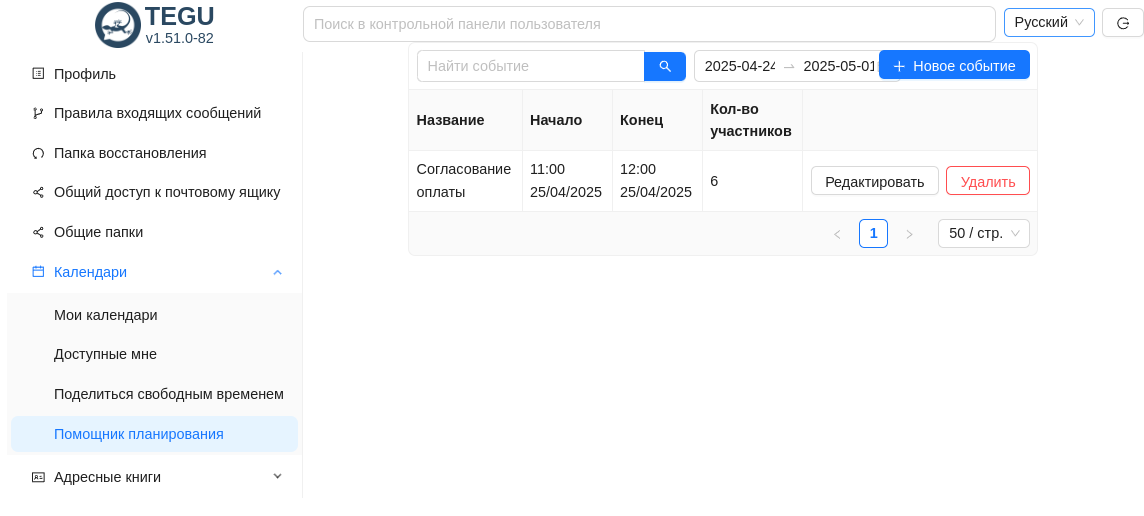
Здесь вы увидите список ранее созданных вами событий с указанием статуса и основной информации.
Создание события¶
Чтобы создать и согласовать событие выберите опцию "Новой событие" в диалоге "Календари / Помощник планирования".
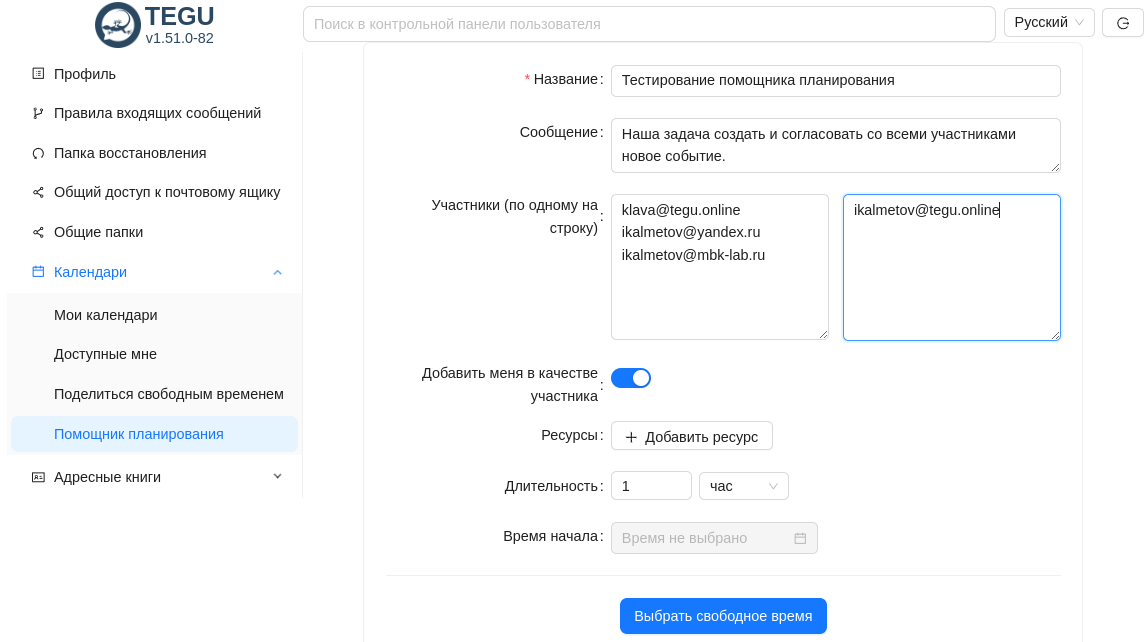
- Название события
- Сообщение (к примеру повестку дня)
- Введите участников встречи. Обратите внимание, что участники могут быть:
- Обязательные участники (участники, с которыми выполняется согласование времени);
- Необязательные участники (участники, с которыми не выполняется согласование времени, но они получат приглашение на встречу);
- В случае если организатор события сам планирует участвовать во встрече, необходимо включить опцию "Добавить меня в качестве участника".
- Вы также можете добавить любое количество ресурсов.
- Продолжительность встречи.
Выбор ресурсов¶
Для добавления ресурса нажмите кнопку "Добавить ресурс".
Обратите внимание, что ресурсы могут быть уникальными и конкурентными.
Мы можете выбрать конкретный ресурс
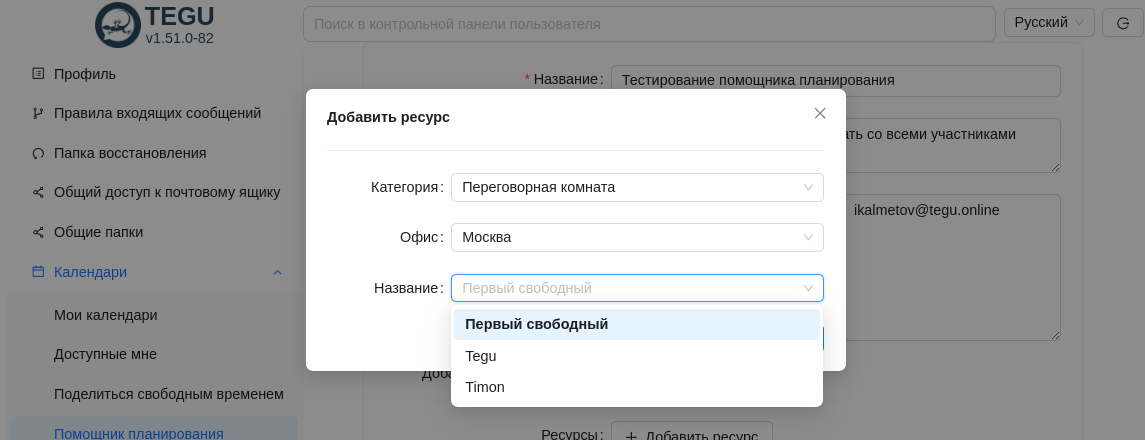
или "первый свободный" (в таком случае система сама подберет для вас первый подходящий под ваши критерии).
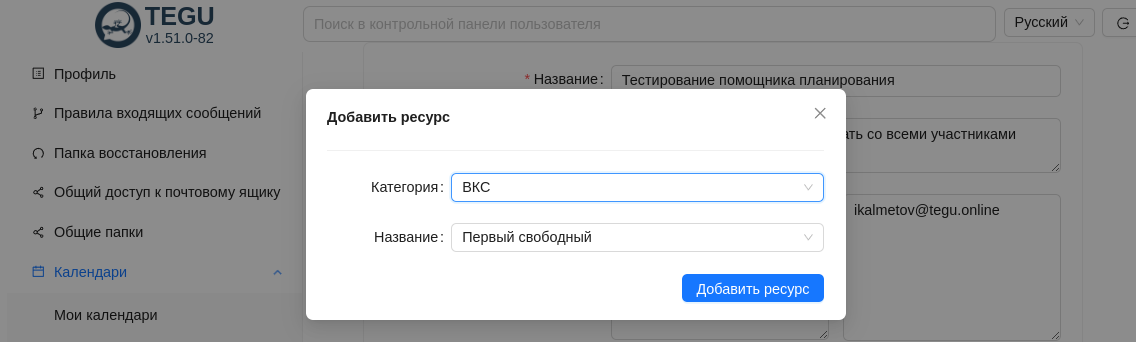
Согласование времени¶
Для согласования времени нажмите кнопку "Выбрать свободное время".Откроется модальное окно "Выбрать свободное время".
Введите поля:
- Искать от (время, начиная с которого система будет искать варианты свободного времени);
- Глубина поиска (временной интервал, в течение которого система будет искать возможности встречи).
Нажмите кнопку "Начать поиск".
Система выполнит поиск и выведет все возможные варианты встречи в разрезе дат и часов.
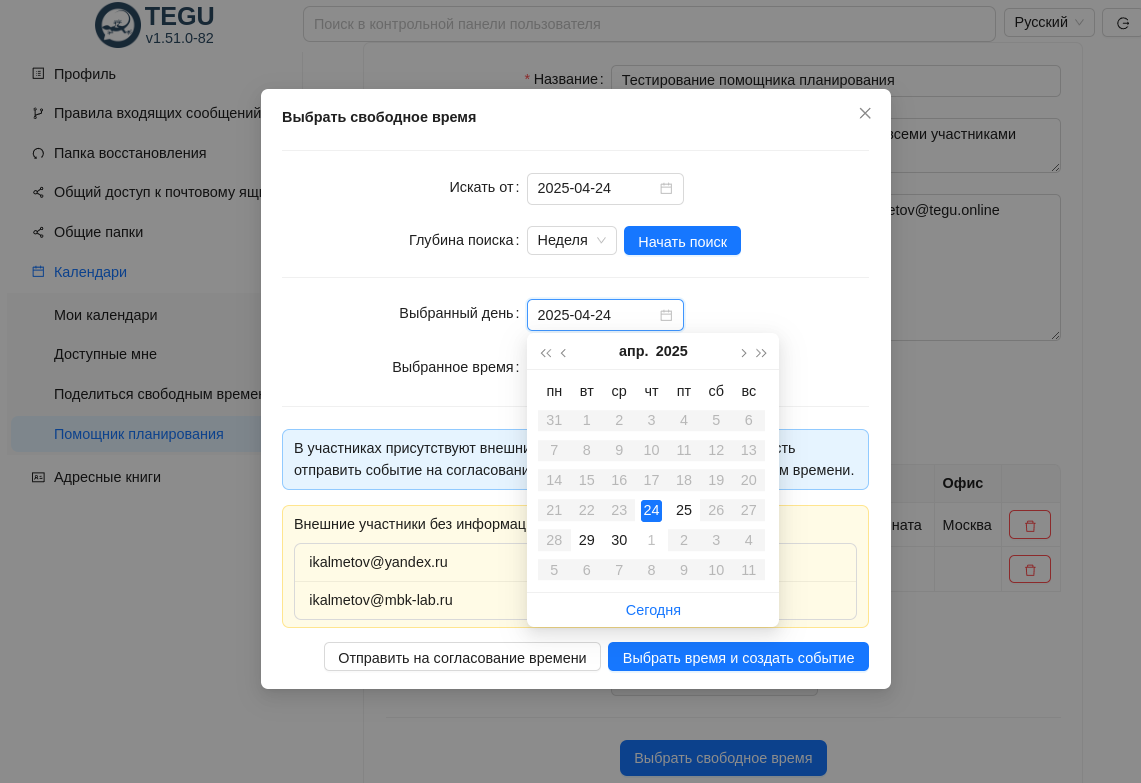
Обратите внимание, что на данном этапе система "знает" свободное время только локальных для почтового сервера участников (информация free/busy). Однако в нашем примере автоматически система определила, несколько участников, которые не являются локальными (а следовательно для них нет информации free/busy).
Тем не менее, в системе доступна возможность отправить событие на согласование и собрать информацию о свободном времени.

Для отправки приглашения согласования нажмите кнопку "Отправить на согласование времени".
Сервер покажет всех внешних участников, которые получат приглашения, а также предложить ввести предельное время, в течение которого сервер будет ждать ответов участников.
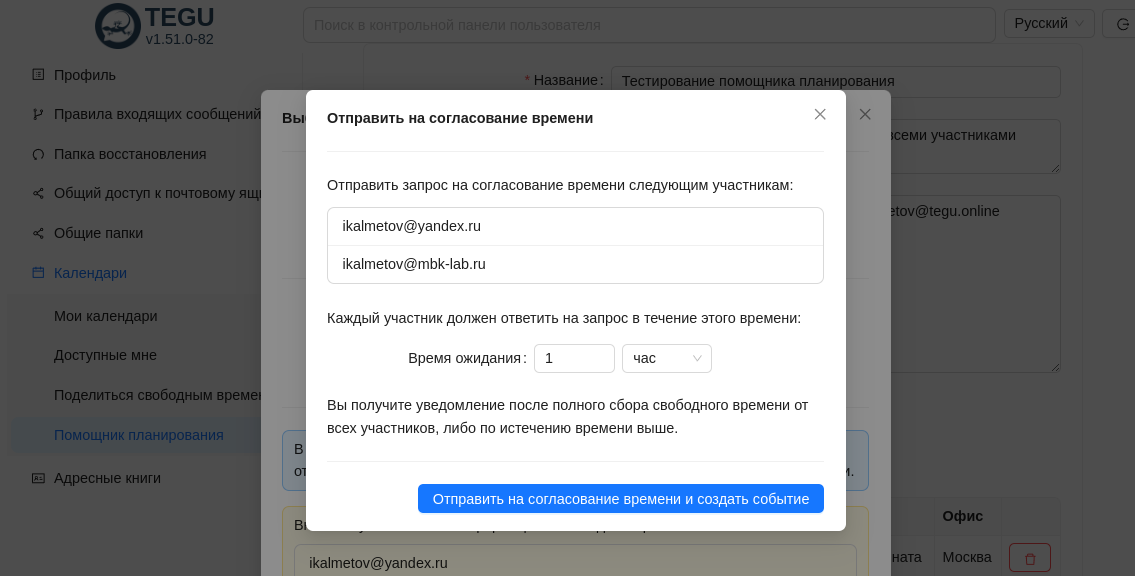
Нажмите "Отправить на согласование времени".
Событие будет сохранено, а вы вернетесь в первоначальный диалог.
Обратите внимание, что созданное вами событие находится в статусе "На согласовании".
Нажав на кнопку "Детализация" вы в любой момент можете контролировать ход согласования.
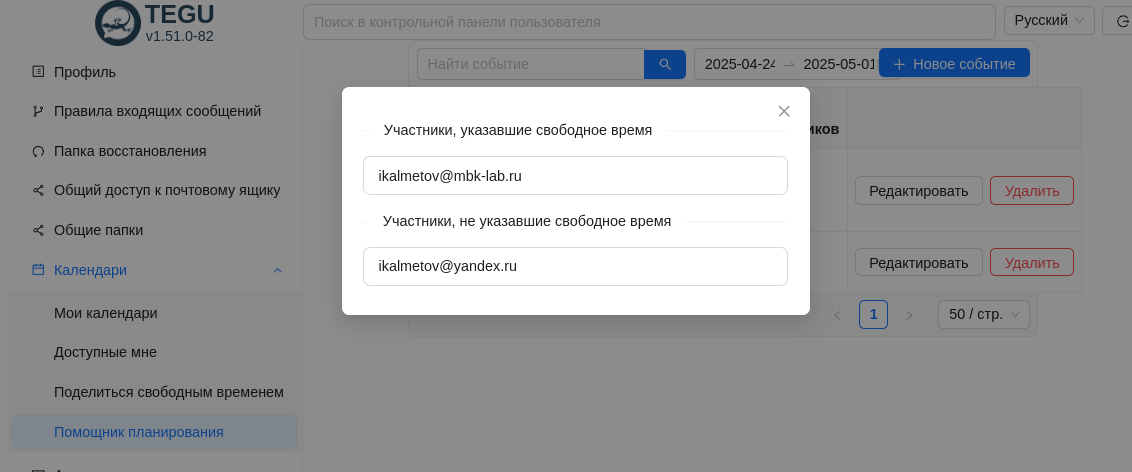
К примеру в данном диалоге видно, что ikalmetov@mbk-lab.ru уже указал свободное время, а ikalmetov@yandex.ru - еще нет.
Согласование времени внешним участником встречи¶
Все, выбранные вами внешние участники получат письмо примерно такого содержания.
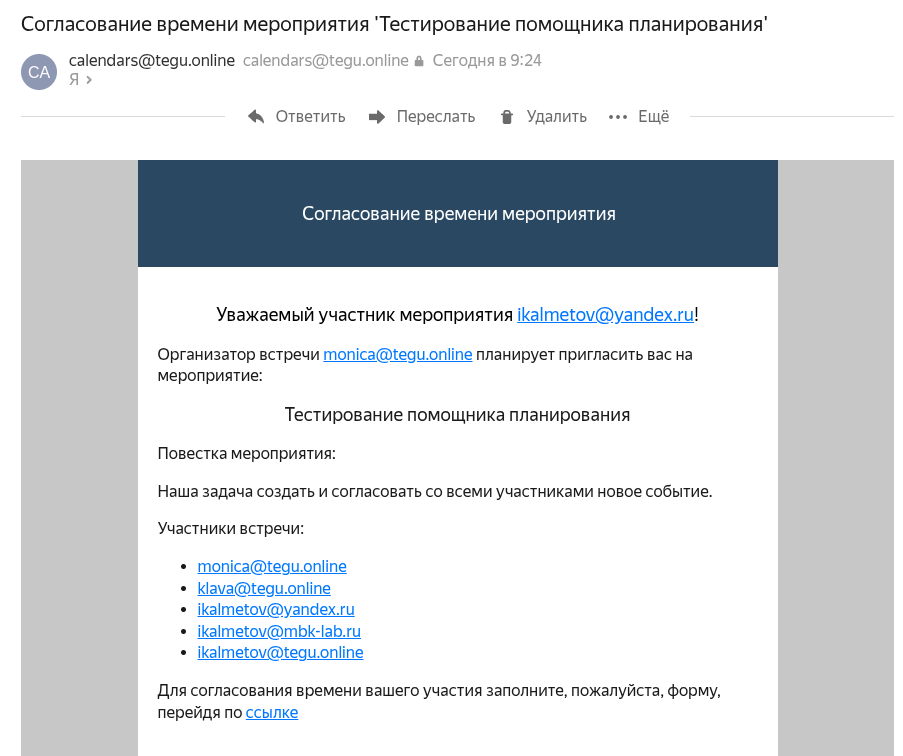
А пройдя по указанной ссылке увидят следующий диалог.
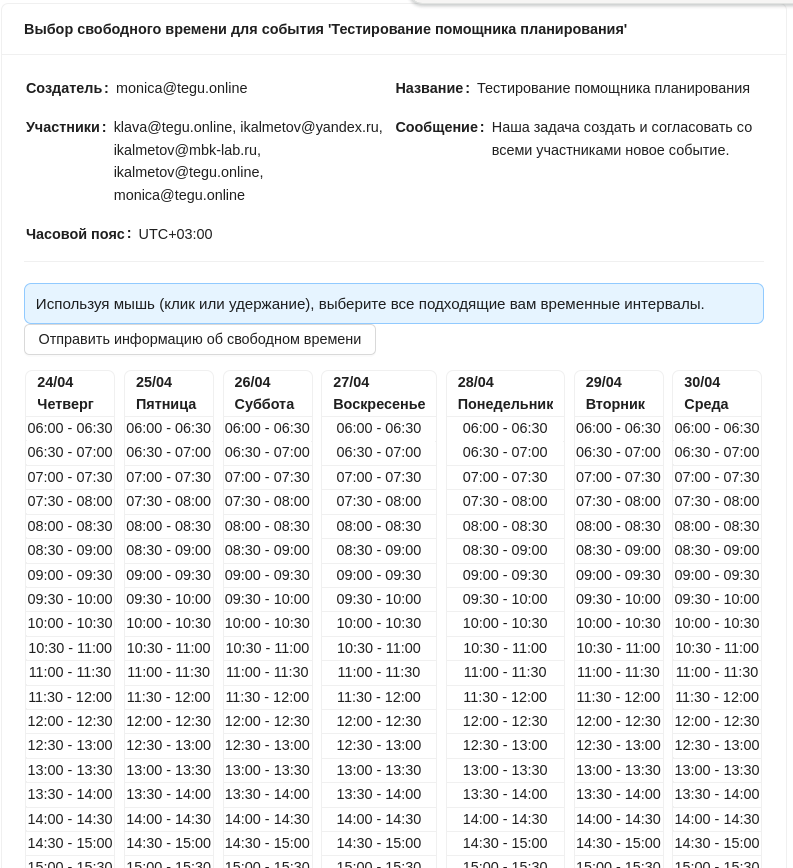
В диалоге необходимо отметить максимально возможное количество вариантов свободного времени. Очевидно, что чем больше диапазонов отметит какждый приглашенный, тем выше вероятность нахождения доступных для встречи диапазонов.
Если у вас есть компьютер с мышкой, то диапазоны можно "протягивать" (как в Excel-е), нажав и удерживая левую кнопку мыши. Если у вас мобильное устройство, то каждый диапазон надо отметить кликом.
Отметив все варианты времени, нажмите "Отправить информацию о свободном времени".
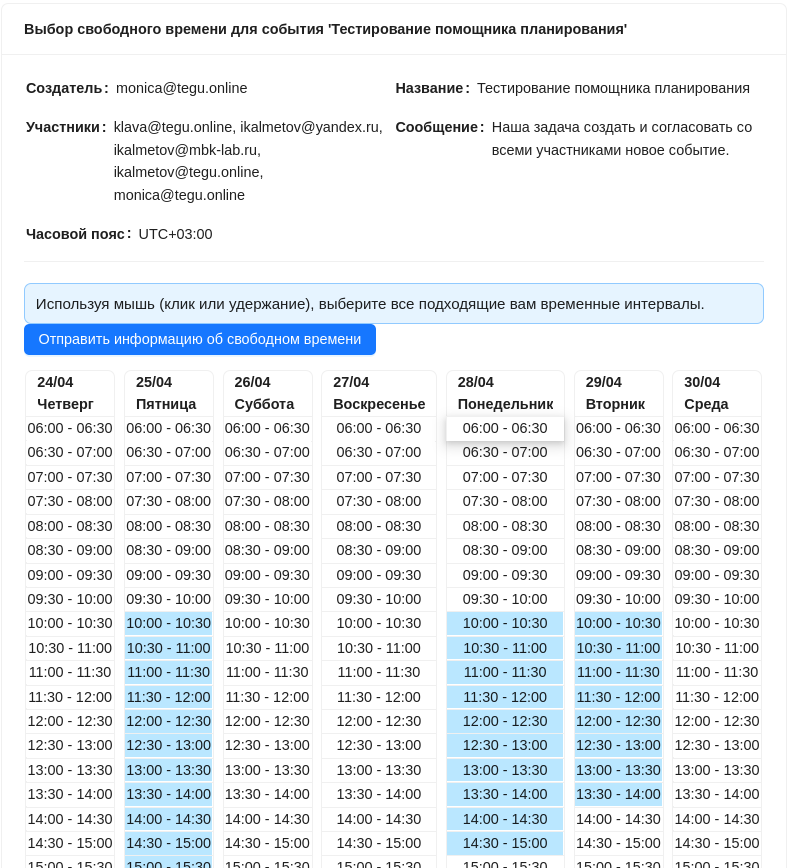
Финальное согласование встречи организатором¶
Как только каждый их внешних участников отправит свое согласование, сервер отобразит это в "детализации".
Как только информацию пришлют все внешние участники, сервер оповестит об этом организатора письмо.
Сервер в любом случае оповестит организатора как только истечет максимальное время ожидание ответов (с указанием результата).
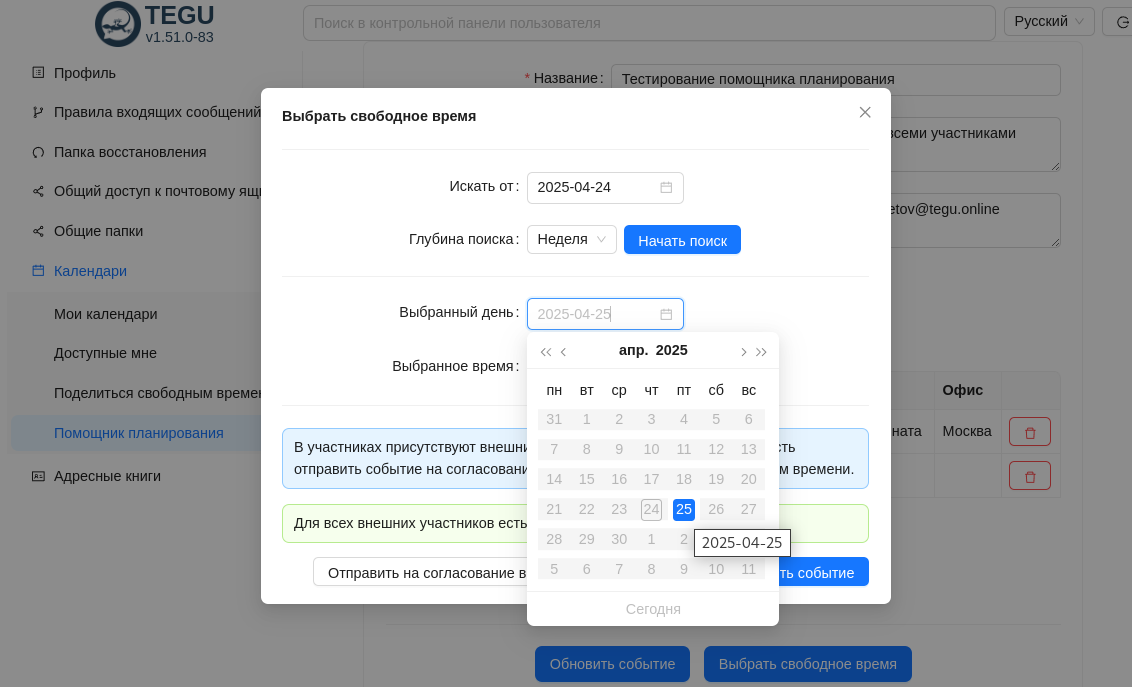
Обратите внимание, что первоначально найденный диапазон заметно сузился. Фактически нам доступны варианты только 25 апреля с 11 до 17-ти.
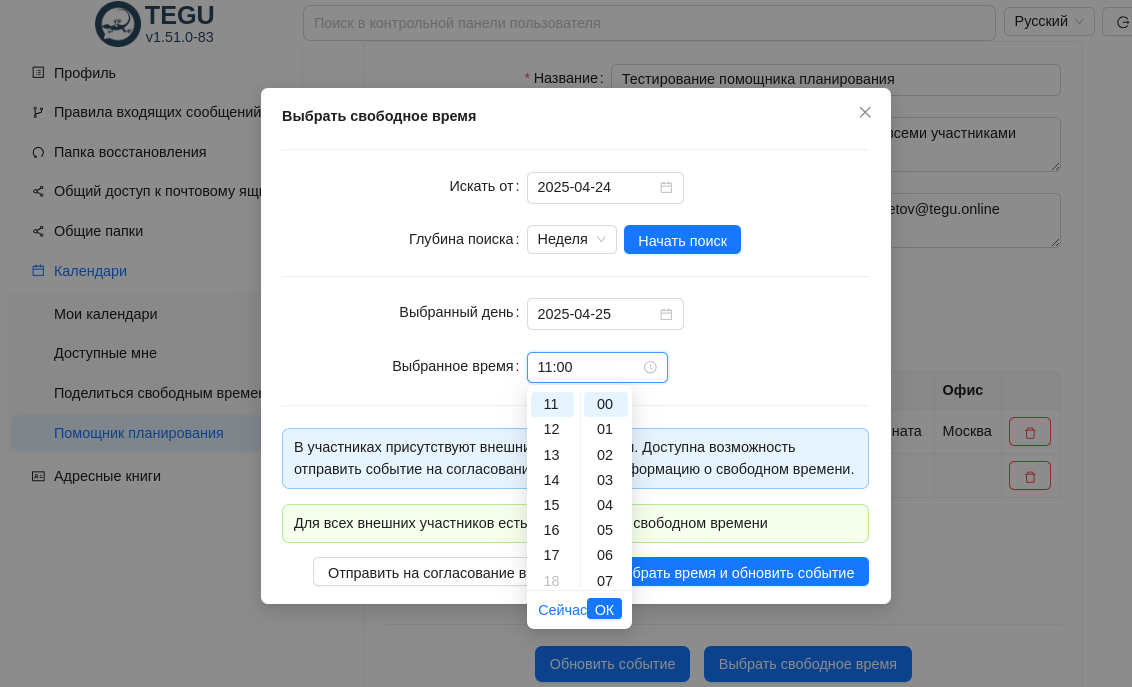
Что ж, неплохо. осталось нажать кнопку "Выбрать время и обновить событие".

Событие создано о отображено в диалоге, все участники встречи получили стандартное приглашение iTip, а все ресурсы забронированы.
Редактирование события¶
Для редактирования созданного события нажмите кнопку "Редактировать".
Но помните, что вы управляете людьми в режиме реального времени.
Т.е. ранее согласованная информация на стороне кого то из участников могла быть уже изменена, а следовательно, вам придется повторить этап согласования снова.
В финале все участники события получат сообщение об изменении события.
Удаление события¶
Для удаления события нажмите кнопку "Удалить".
Все участники встречи получат сообщение о том, что встреча отменена.
Забронированные ресурсы будут освобождены.